xp电脑开机后反应慢怎么办?解决xp开机后系统卡的方法
时间:2016-02-04 来源:互联网 浏览量:
xp电脑在使用一段时间后,发现电脑一开机之后反应就特别慢,需要缓冲一段时间才能恢复正常使用。遇到这种情况要怎么解决?下面就跟大家说说xp电脑开机后反应慢怎么办。
解决xp开机后系统卡的方法:
一、先排除病毒的原因,所以先升级病毒库查杀可能存在的病毒。
二、点击开始菜单→运行,输入msconfig→确定。打开了系统配置程序,把一些不重要的服务还有启动程序关闭,再重启电脑。
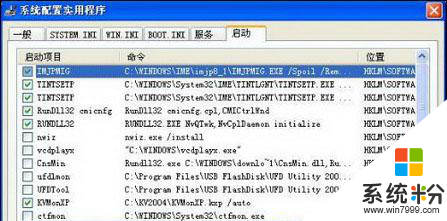
三、选择进入“我的电脑”——>工具——>文件夹选项——>查看——>取消“自动搜索网络文件夹和打印机”的选择。
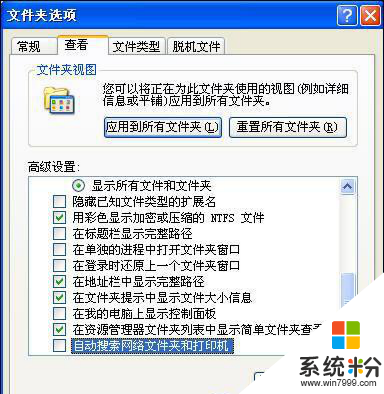
四、选择开始→设置→网络连接→右击“本地连接”→属性→双击“Internet 协议 (TCP/IP)”→如果IP地址是空的话,点选“使用下面的IP地址”指定IP地址和子网掩码。比如可以将IP地址设为192.168.0.X(X为1-255之间任一个数值),子网掩码可以设为255.255.255.0→确定→确定。
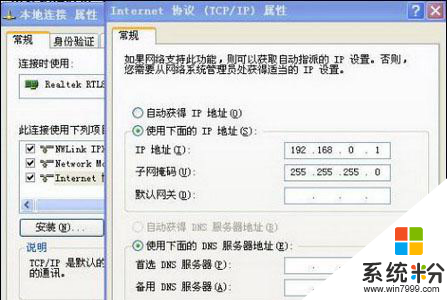
五、清除预取目录。进入C:WINDOWSPrefetch文件夹,把扩展名为pf的文件全部删除,之后重启计算机就搞定了。
我要分享:
Xp系统教程推荐
- 1 xp系统ie8安装失败怎么解决 新萝卜家园XP升级ie8失败的排查方法有哪些
- 2 windous xp台式电脑怎样启用休眠功能 windous xp台式电脑启用休眠功能的方法有哪些
- 3 索尼手机4.4系统安装激活XPosed框架的方法有哪些 索尼手机4.4系统如何安装激活XPosed框架
- 4WinXP不显示完整文件夹路径该是如何处理? WinXP不显示完整文件夹路径该处理的方法有哪些?
- 5XP改系统登录名时如何把CMD默认提示路径也更改 XP改系统登录名时怎样把CMD默认提示路径也更改
- 6xp系统u盘格式如何解决 深度技术xp系统转换U盘格式的方法有哪些
- 7WinXP文件无法复制路径太深的解决方法有哪些 WinXP文件无法复制路径太深该如何解决
- 8xp系统里,怎样快速将U盘FAT32格式转换成NTFS格式功能? xp系统里,快速将U盘FAT32格式转换成NTFS格式功能的方法?
- 9xp系统如何开启远程连接网络级别身份验证功能 xp系统怎么开启远程连接网络级别身份验证功能
- 10开启Guest账户后深度技术XP系统无法访问网络怎么解决 开启Guest账户后深度技术XP系统无法访问网络如何解决
最新Xp教程
- 1 XP打印机驱动安装失败怎么办?
- 2 winxp系统本地连接不见了怎么办
- 3 xp系统玩war3不能全屏怎么办
- 4xp系统开机蓝屏提示checking file system on c怎么解决
- 5xp系统开始菜单关机键消失了怎么办
- 6winxp系统开启AHCI操作的方法有哪些 winxp系统开启AHCI操作的方法有哪些
- 7进入XP系统后,操作迟延太久如何解决 进入XP系统后,操作迟延太久解决的方法有哪些
- 8Win8.1专业版资源管理器explorer.exe频繁重启的解决方法有哪些 Win8.1专业版资源管理器explorer.exe频繁重启该如何解决
- 9xp系统ie8安装失败怎么解决 新萝卜家园XP升级ie8失败的排查方法有哪些
- 10大地 XP系统验证码显示小红叉,无法输入网页验证码怎么解决 大地 XP系统验证码显示小红叉,无法输入网页验证码怎么处理
